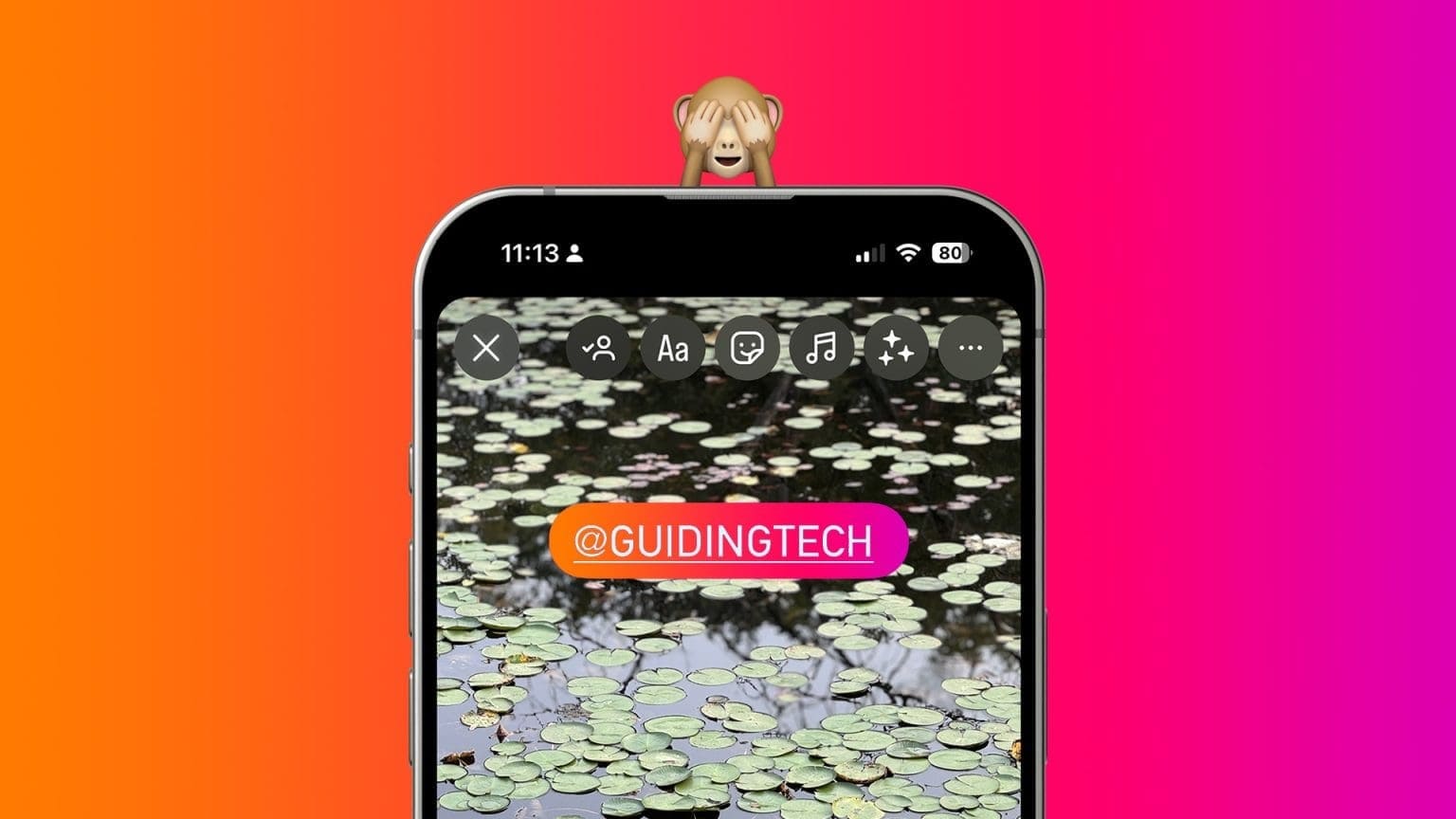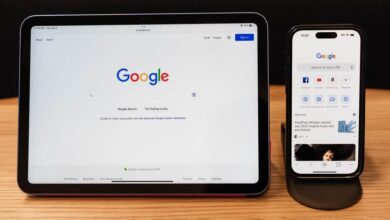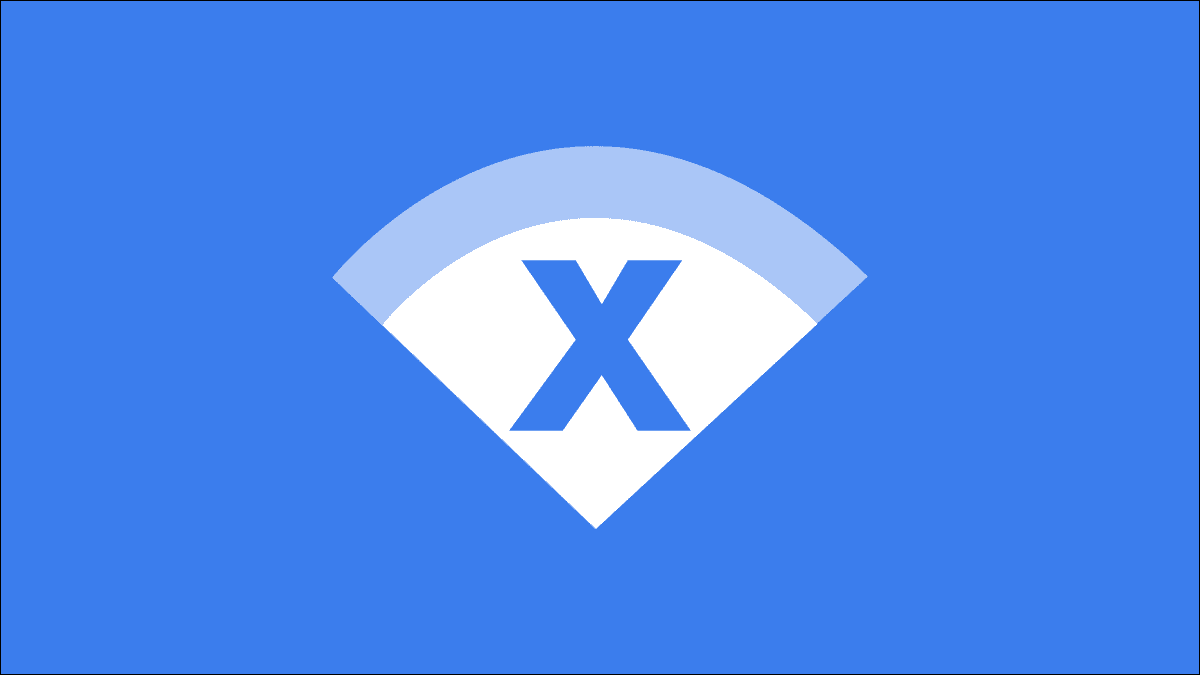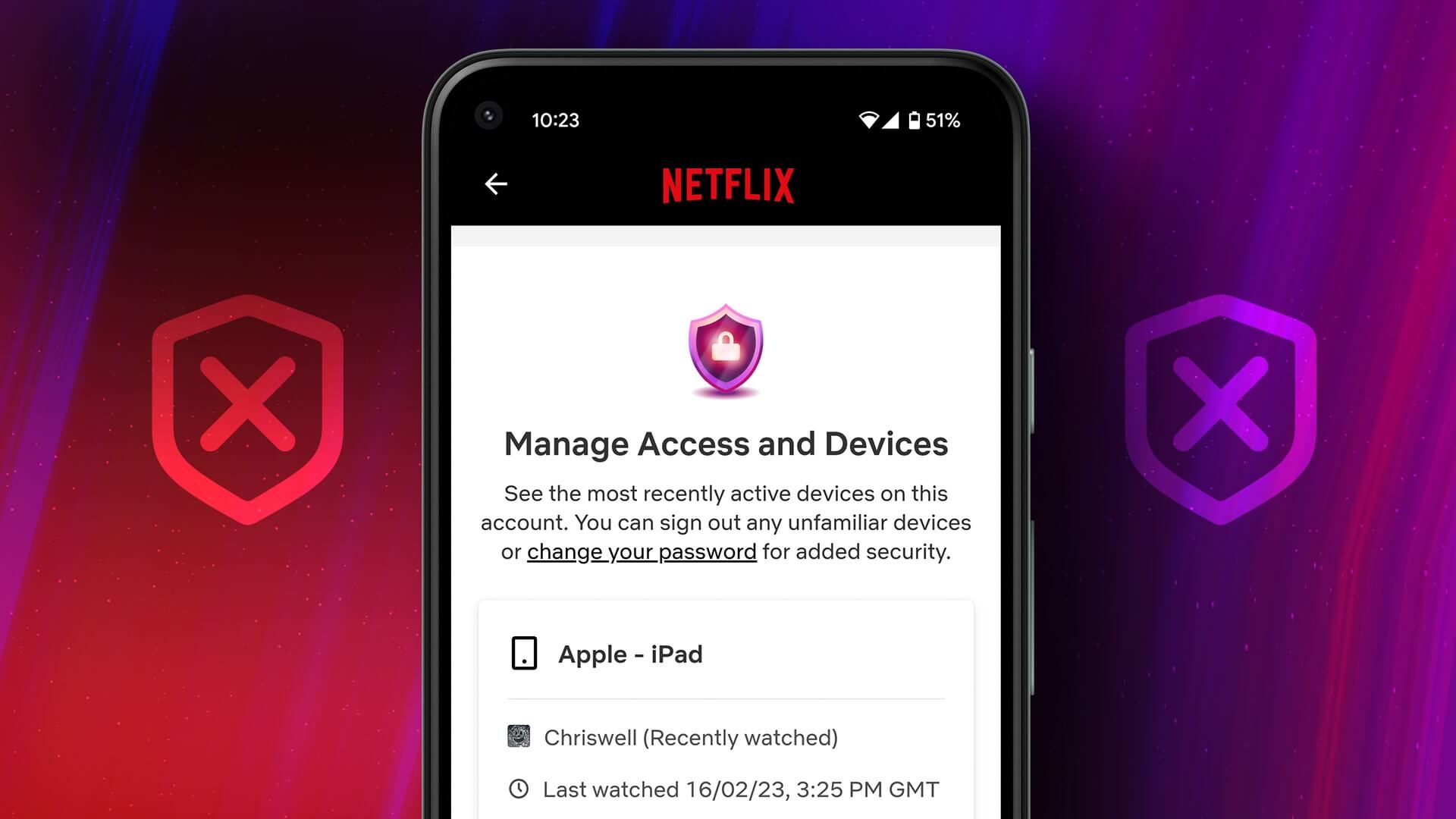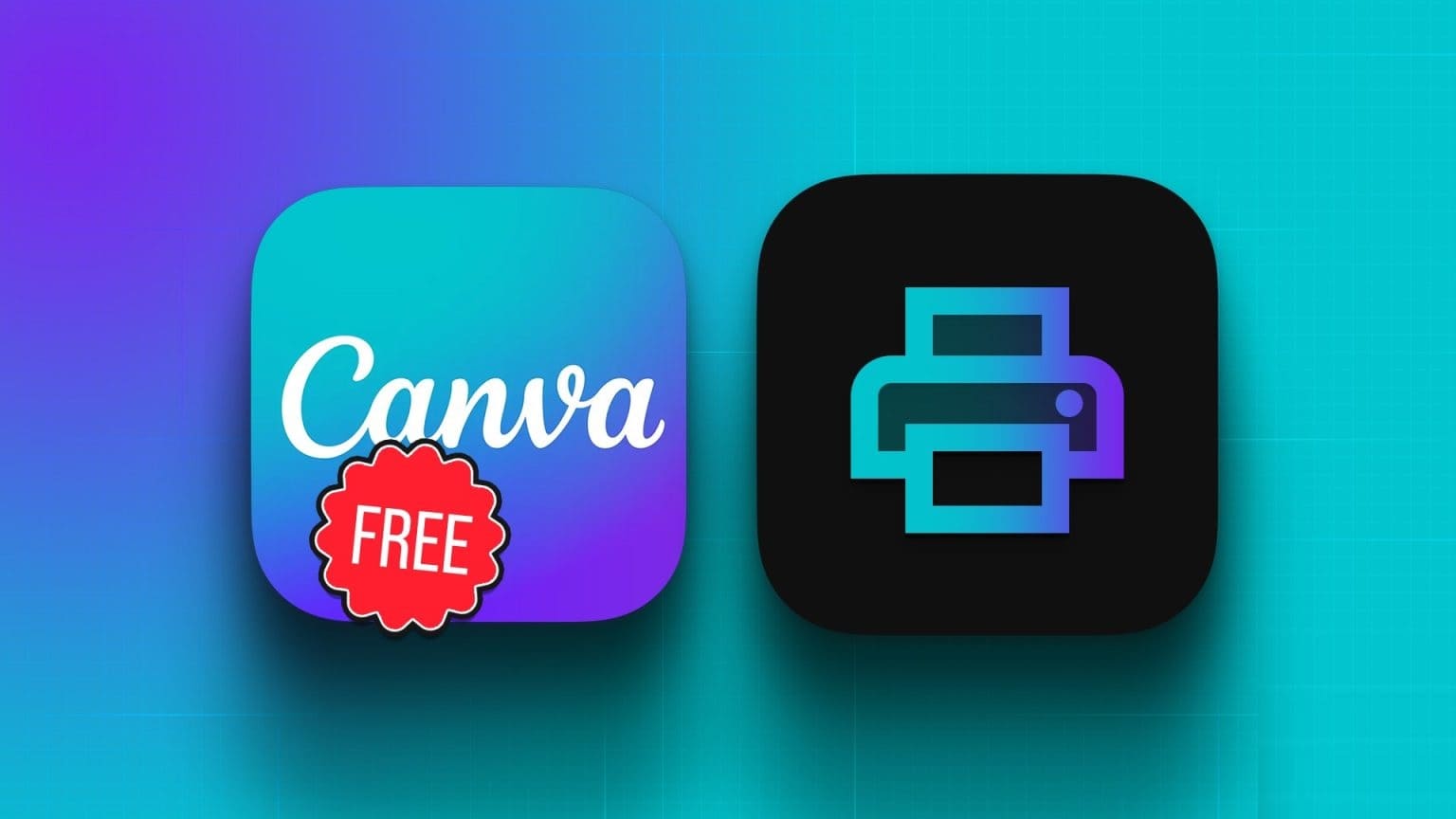На YouTube полно бесчисленных видеороликов, способных увлечь вас на долгие часы и дни. Но всё это может быть испорчено, если вы столкнётесь с рассинхронизацией звука. YouTube.
Если вы расстроены из-за Аналогичная проблема эксплуатации Если у вас не синхронизированы звук и видео, вы не одиноки. Именно поэтому мы создали это руководство, чтобы помочь вам исправить проблему с рассинхронизацией звука YouTube на мобильном телефоне и компьютере. Итак, приступим.
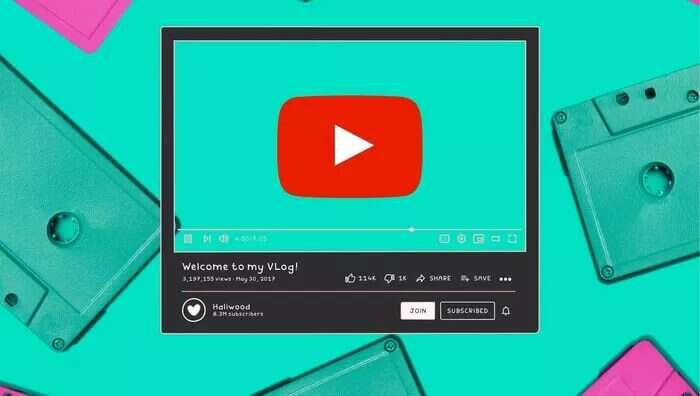
1. Перезагрузите устройство.
Первое, что нужно сделать при возникновении задержки звука, — перезагрузить устройство. Обычно это устраняет любые незначительные неполадки и должно устранить рассинхронизацию звука на YouTube.
2. Попробуйте другое видео.
Иногда ошибка загрузки со стороны создателя может заставить вас поверить, что есть Проблемы со звуком на YouTubeЧтобы убедиться, попробуйте открыть другое видео.
Если проблема сохраняется во всех видео YouTube, продолжите следовать нашему руководству по устранению неполадок.
3. Избегайте использования Bluetooth-наушников.
Если вы используете беспроводные наушники или динамики Bluetooth для просмотра видео на YouTube, вы можете столкнуться с Задержки звука из-за проблем с подключениемЧтобы проверить это, попробуйте переключиться на другое аудиоустройство.
4. Очистите кэш приложения или браузера.
Независимо от того, смотрите ли вы видео в приложении или браузере, ранее воспроизведенные видео сохраняются в виде данных кэша. Когда приложение или браузер накапливает большой объем кэша, это может привести к замедлению работы или возникновению различных аномалий. Поэтому попробуйте очистить данные кэша, возможно, это поможет.
Android
Шаг 1: Нажмите и удерживайте значок Приложение YouTube Нажмите на иконку Информация о приложении из всплывающего меню.
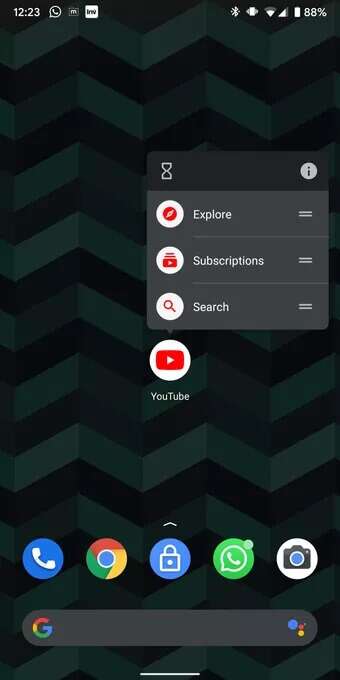
Шаг 2: Перейдите к опции Хранилище и кеш и нажмите кнопку. Очистить кэш.

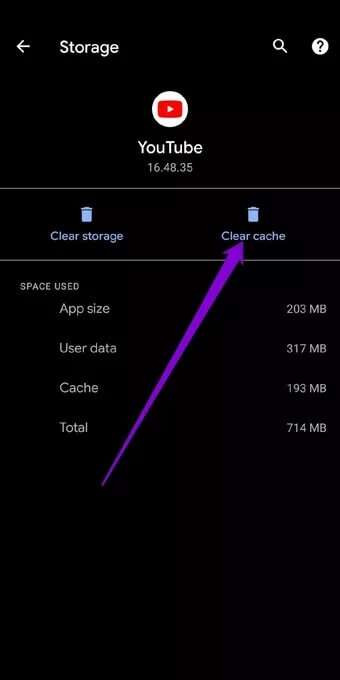
браузер
Чтобы очистить кэш Chrome или Edge, нажмите клавиши Ctrl + Shift + Удалить Открыть Очистить панель данных браузера Быстро. Выбрать. "все время" В параметре временного диапазона установите флажок, который гласит: Кэшированные изображения и файлыНаконец, нажмите кнопку. Стереть данные Внизу.
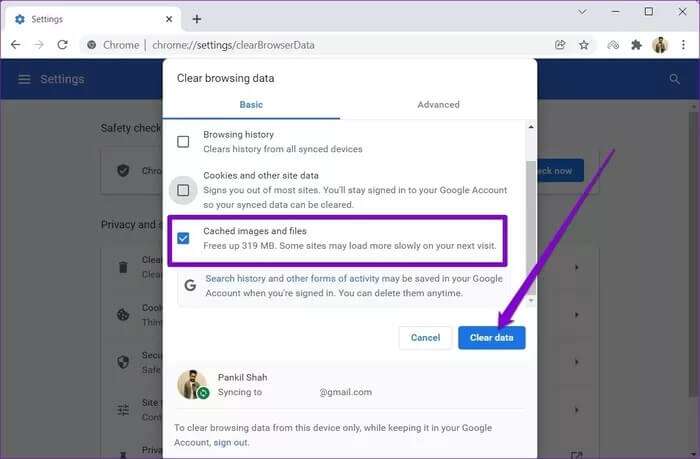
5. Отключить аппаратное ускорение (компьютер)
При включении аппаратного ускорения некоторые ресурсоёмкие графические задачи передаются на графический процессор вместо центрального. Если на вашем компьютере установлен старый графический процессор, это может вызвать проблемы. Попробуйте временно отключить его и посмотрите, решит ли это проблему.
Чтобы отключить аппаратное ускорение в Google Chrome, введите: хром://настройки/система В адресной строке вверху нажмите Enter. Выключите переключатель рядом с «Использовать аппаратное ускорение, если доступно».
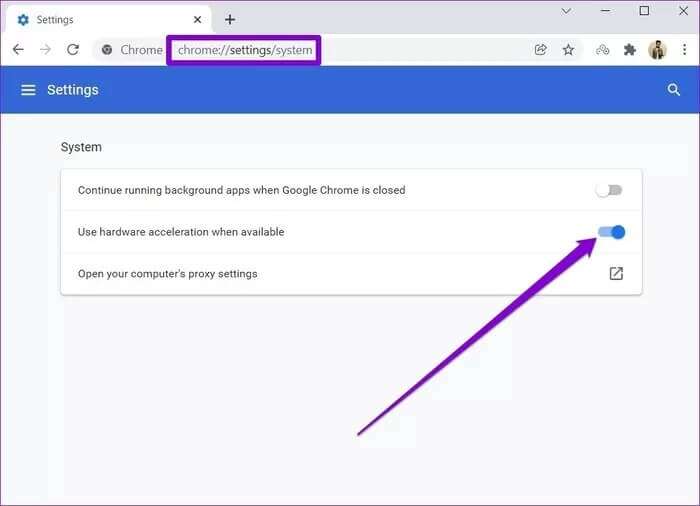
Чтобы отключить аппаратное ускорение в Edge, введите edge: // настройки / система в адресной строке и нажмите Enter. Выключить вариант «Использовать аппаратное ускорение, если доступно».
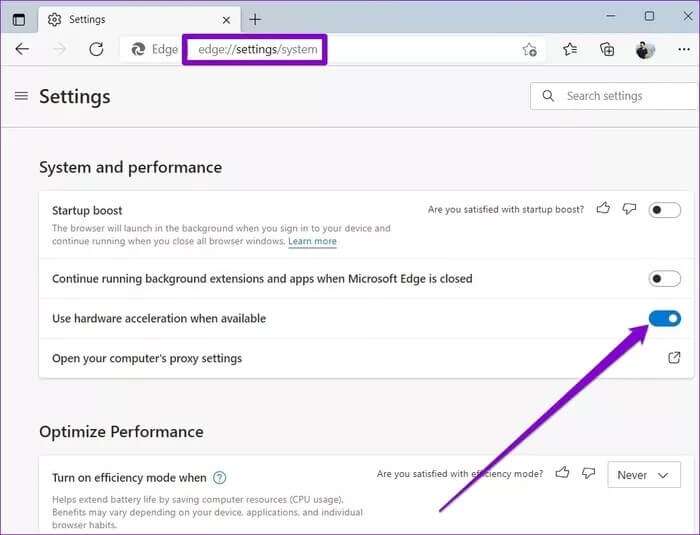
После этого перезапустите браузер, чтобы изменения вступили в силу, и проверьте, устранена ли проблема рассинхронизации звука.
6. Обновите аудиодрайвер (компьютер)
Неправильные или устаревшие драйверы на вашем компьютере также могут вызывать проблемы с задержкой звука на YouTube. В этом случае, Обновите эти драйверы Этого будет достаточно.
Шаг 1: Щелкните значок поиск В Панель задач , И введите Диспетчер устройств , И нажмите Enter.
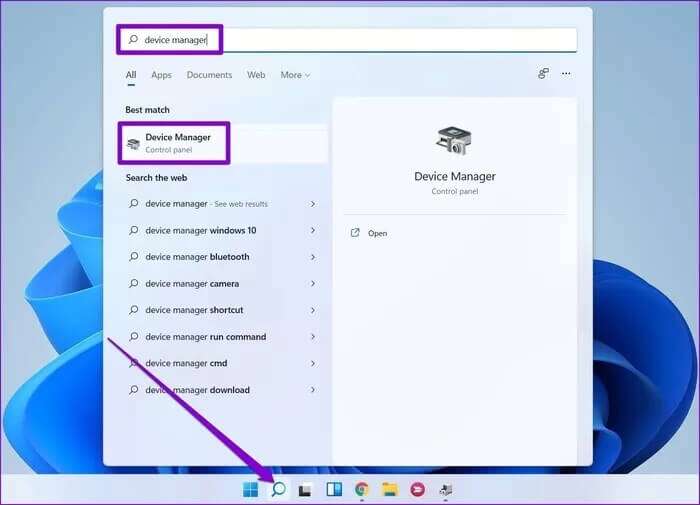
Шаг 2: Расширять Аудио, видео и игровые контроллеры Щелкните правой кнопкой мыши по драйверу и выберите опцию Обновление драйвера.
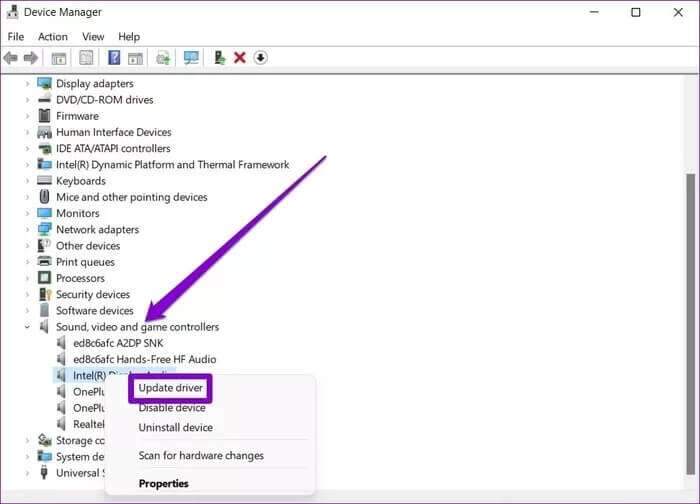
7. ОБНОВЛЕНИЕ YOUTUBE (мобильное приложение)
Если вы не знакомы с Обновить приложения Если вы регулярно используете устаревшее или неисправное приложение YouTube, попробуйте обновить приложение YouTube из Play Store или App Store, чтобы посмотреть, решит ли это проблему.
8. Переустановите YOUTUBE (мобильное приложение)
Если обновление приложения не помогло, переустановите приложение YouTube. Для этого перейдите в Play Store или App Store и найдите YouTube. Нажмите кнопку удалить и дождитесь, пока он будет удален с телефона. Затем нажмите кнопку Установка Что там и появляется.
Переустановка приложения поможет вам начать все сначала и избавиться от любых поврежденных файлов или данных, связанных с приложением.
В соответствии с вашими потребностями
Нет ничего более раздражающего, чем смотреть видео с рассинхронизированным звуком. Какими бы незначительными ни были эти задержки, они могут серьёзно испортить ваше впечатление. Как всегда, расскажите нам, какие из наших решений помогли вам исправить рассинхронизацию звука на YouTube, или если мы что-то пропустили.